Come creare etichette per indirizzi con Excel
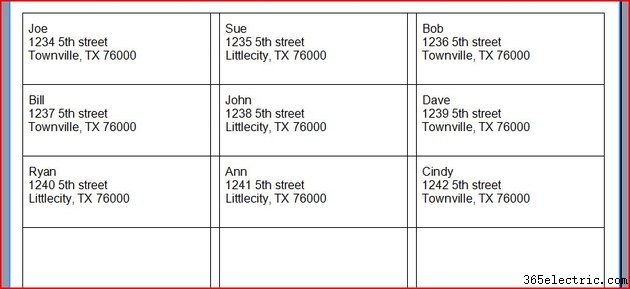
Sebbene non sia possibile creare etichette di indirizzi in Microsoft Excel, Excel può essere di grande aiuto quando è necessario stampare una grande quantità o anche una manciata di etichette di indirizzi. Dopo aver impostato un elenco di indirizzi iniziale in Excel, puoi facilmente apportare modifiche, eliminazioni e aggiunte. Una volta creato questo elenco di indirizzi, puoi attingere da esso per stampare etichette di indirizzi in modo rapido e semplice insieme a Word. Puoi scegliere di stampare le etichette degli indirizzi per l'intero elenco o selezionare solo alcuni destinatari.
Cose di cui avrai bisogno
- Microsoft Word versioni dal 2000 al 2007
- Microsoft Excel versioni dal 2000 al 2007
- Etichette per indirizzi Avery 5160 o etichette a tua scelta
- Stampante
Passaggio 1
Apri un foglio di lavoro vuoto. Crea le seguenti intestazioni nella prima riga del foglio di lavoro:"Saluto", "Nome" (e "Nome del coniuge", se lo desideri), "Cognome", "Via", "Città/Stato" e " Cerniera lampo." Puoi aggiungere altre informazioni come "Telefono" o "E-mail", se lo desideri.
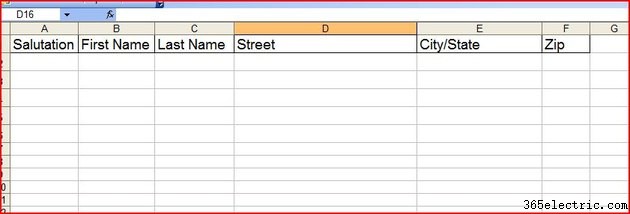
Passaggio 2
Inserisci i nomi, gli indirizzi e altre informazioni delle persone per le quali desideri creare etichette di indirizzi. Ad esempio, nella colonna "Saluto", inserisci "Ms". o "Dott." utilizzando il titolo appropriato della persona. Inserisci nomi, cognomi e così via. Al termine, salva e chiudi il foglio di lavoro di Excel.
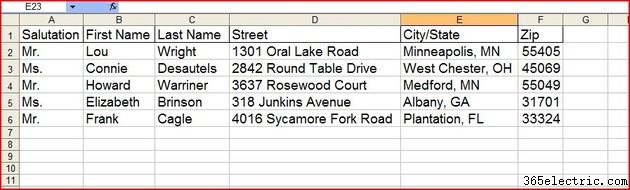
Passaggio 3
Apri un documento Word vuoto. Se utilizzi Word 2003 o versioni precedenti, vai al menu "Strumenti", seleziona "Lettere e invii" e quindi fai clic su "Unisci stampa". In Word 2007, fai clic sulla scheda "Mailings" e scegli "Procedura guidata per la stampa unione passo dopo passo". In entrambe le versioni, si aprirà la "Procedura guidata stampa unione".
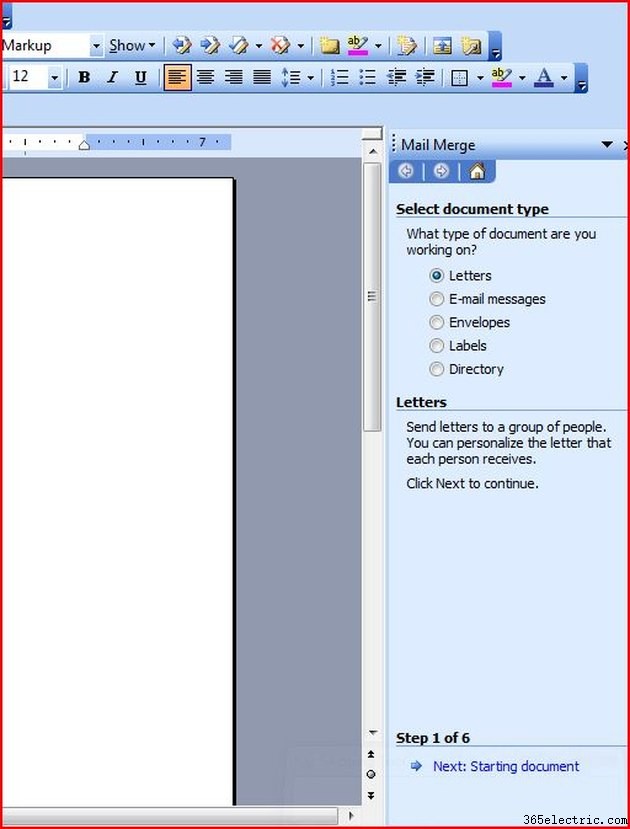
Passaggio 4
In "Seleziona tipo di documento" scegli "Etichette". Fare clic su "Avanti". Si aprirà la casella "Opzioni etichetta". Scegli "5160 - Indirizzo" nell'elenco "Numero prodotto". Se stai utilizzando un'etichetta diversa, trova il numero del prodotto nell'elenco. Fare clic su "OK". Fai clic su "Sfoglia" e trova il foglio di calcolo Excel che hai creato con nomi e indirizzi. Nella casella "Seleziona tabella", fai clic su "OK". Scegli le persone elencate nel foglio di calcolo di Excel per le quali desideri creare etichette per indirizzi oppure "Seleziona tutto" e fai clic su "OK".
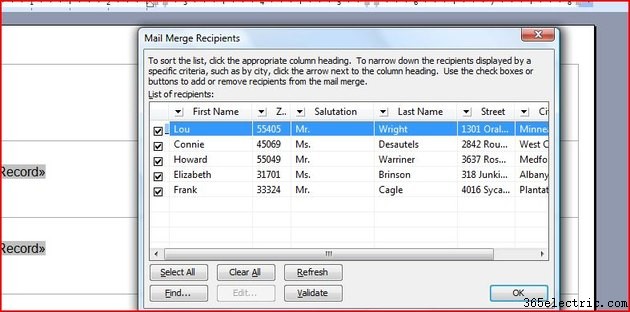
Passaggio 5
Fai clic su "Avanti:Disponi etichette". Fare clic su "Blocco indirizzi" per inserire un blocco indirizzi sulla prima etichetta, quindi fare clic su "Aggiorna etichette". Fare clic su "Avanti" per visualizzare in anteprima le etichette. Apporta le modifiche necessarie e quindi fai clic su "Avanti" per completare l'unione. Stampa le etichette sulla carta per etichette.
Suggerimenti e avvisi
- Se ricevi messaggi di posta restituiti o avvisi di modifiche all'indirizzo dopo aver utilizzato le etichette degli indirizzi, apporta immediatamente le modifiche al foglio di calcolo di Excel. In questo modo, la prossima volta che dovrai creare etichette per indirizzi, avrai le informazioni corrette.
